谷歌浏览器怎么设置默认浏览器不提醒?弹出默认浏览器怎么关闭
谷歌浏览器总是弹出设置默认浏览器怎么办?我们在使用谷歌浏览器的时候总是弹出要我们设置默认浏览器,那么这要怎么取消?用户们可以点击进入到设置,然后将其中的默认浏览器进行点击就可以了。下面就让本站来为用户们来仔细的介绍一下谷歌浏览器总是弹出设置默认浏览器问题解析吧。
谷歌浏览器总是弹出设置默认浏览器问题解析
1、当你将电脑中的google chrome浏览器双击打开之后,你可以看到页面上总是提示设为默认浏览器的内容,你可以点击【设为默认浏览器】即可取消显示,或者是点击后面的×符号取消。
2、或者你也可以点击右上角的三个竖着显示的点,如图所示。
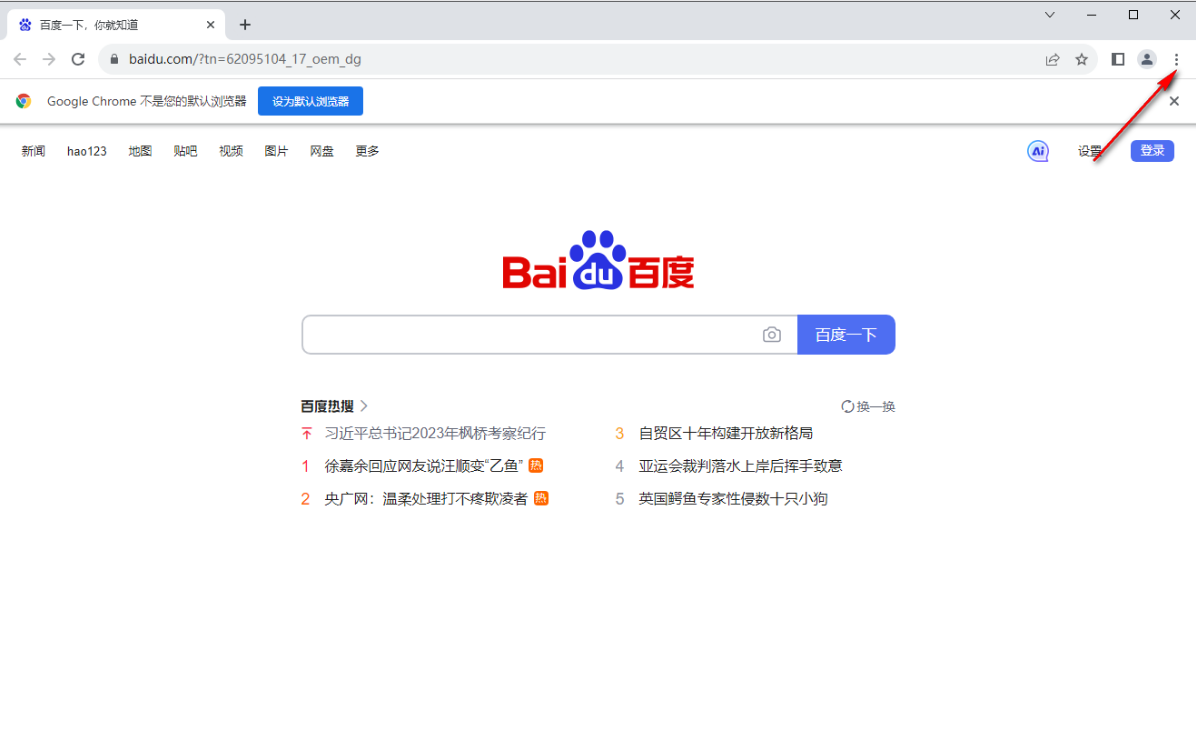
3、随后在打开的菜单选项中,将其中显示出来的【设置】选项进行点击一下。
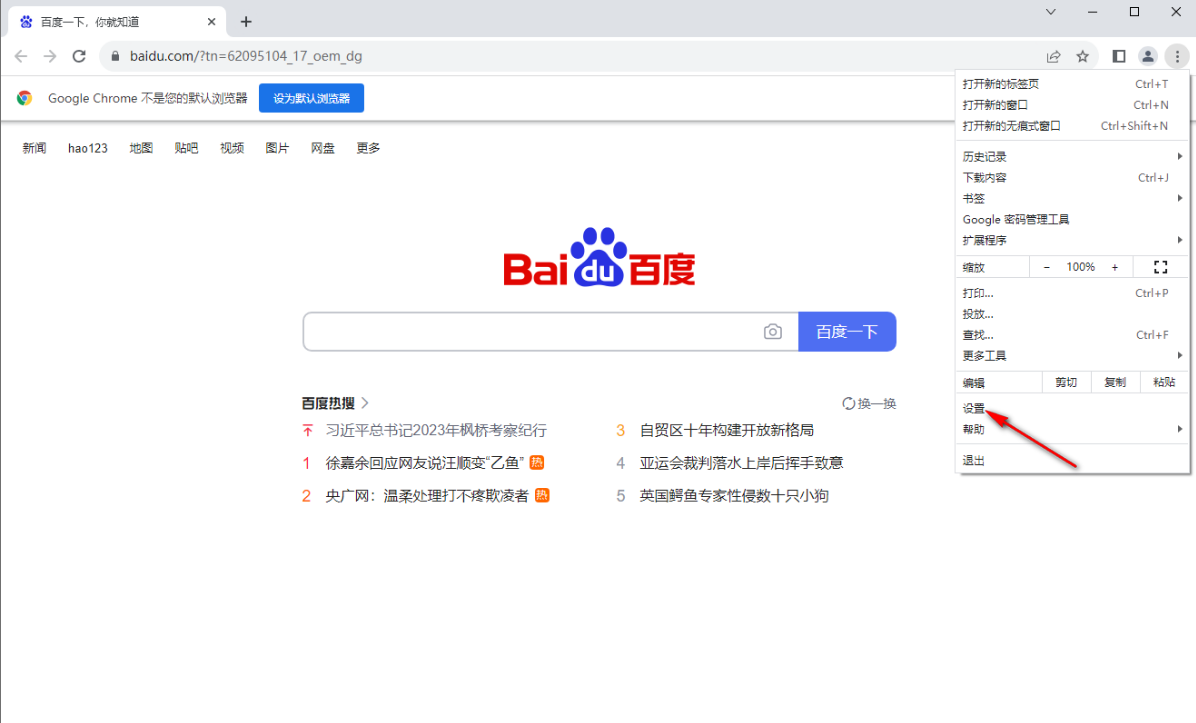
4、当你进入到页面之后,在页面的左侧导航栏中有多个选项功能,将其中的【默认浏览器】进行点击一下。
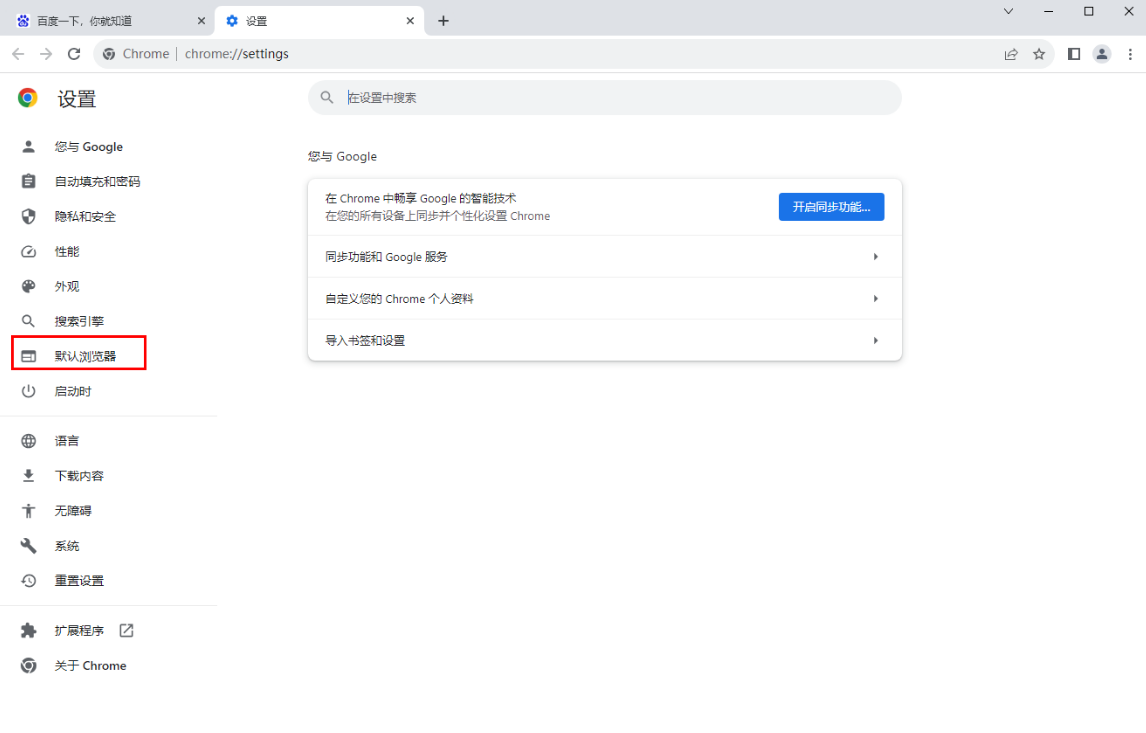
5、之后,也可以在右侧的窗口中将【设为默认选项】按钮进行点击一下,那么即可将google chrome浏览器设置为默认的浏览器,那么之后再次打开浏览器就不会出现设置为默认浏览器的提示内容了。
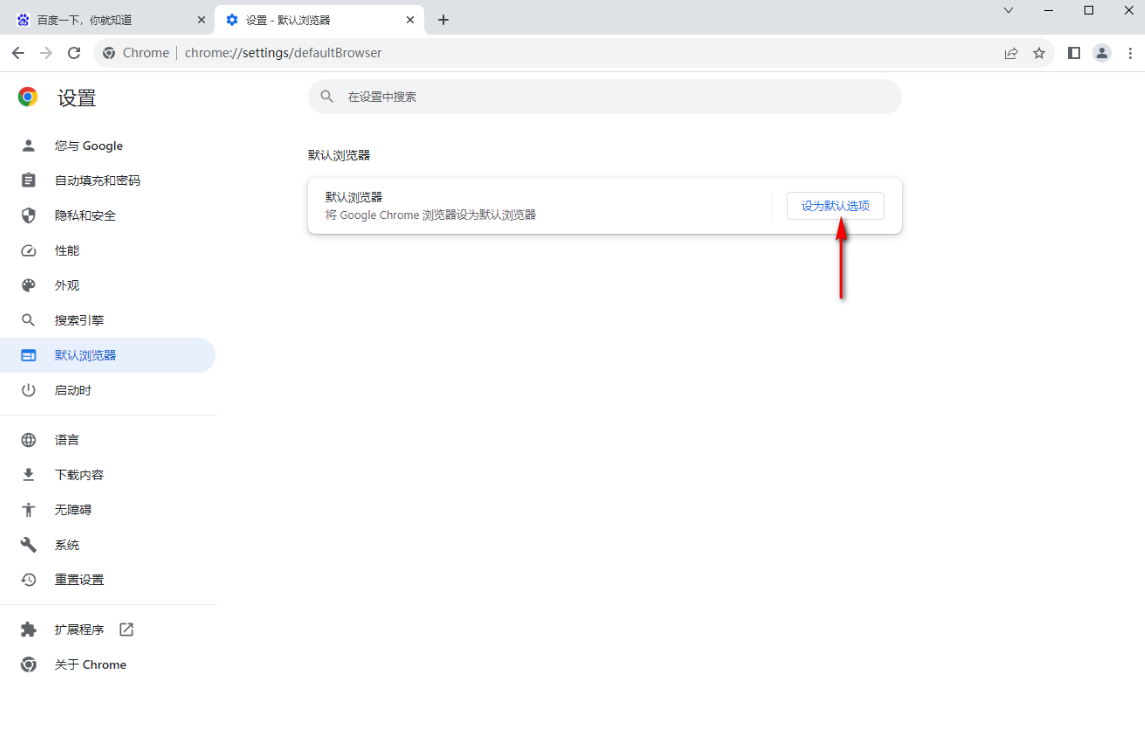
原标题:谷歌浏览器总是弹出设置默认浏览器怎么办?
Z1T1部分新闻及文章转载自互联网,供读者交流和学习,若有涉及作者版权等问题请及时与我们联系,以便更正、删除或按规定办理。感谢所有提供资讯的网站,欢迎各类媒体与 Z1T1进行文章共享合作。